Berapa kali anda menyemak kiraan perkataan dalam Word, tertanya-tanya sama ada Caps Lock dihidupkan apabila menggunakan Excel, atau perlu menambah nota pada slaid dalam PowerPoint ? Anda mungkin tidak menyedarinya, tetapi anda mempunyai cara yang sangat mudah untuk melihat dan melakukan perkara dalam aplikasi Microsoft ini dengan Bar Status.
Bar Status ialah alatan paling mudah yang memaparkan maklumat, menyediakan akses pantas kepada tindakan dan boleh disesuaikan sepenuhnya. Jika bahagian Office yang menarik ini baru kepada anda, kami sedia membantu! Berikut ialah cara menggunakan Bar Status dalam aplikasi Microsoft Office anda.
Tempat Anda Boleh Cari Bar Status
Bar Status terletak di bahagian bawah setiap aplikasi Office . Dan ia bukan sahaja untuk Word, Excel dan PowerPoint. Anda juga akan menggunakannya dalam aplikasi seperti Outlook dan Access, dan pada kedua-dua Windows dan Mac. Pada masa ini, pengecualian adalah jika anda menggunakan Outlook untuk Mac baharu yang dikeluarkan pada musim luruh 2020.
Tidak kira apa tema atau latar belakang yang anda gunakan untuk aplikasi anda, Bar Status muncul sebagai bar pepejal di bahagian bawah tetingkap aplikasi. Satu-satunya masa anda tidak akan melihat Bar Status adalah jika anda menggunakan mod Fokus atau menyembunyikan reben secara automatik.

Perkara yang Boleh Anda Lakukan Dengan Bar Status
Seperti yang dinyatakan, anda boleh memaparkan maklumat dan mengambil tindakan dengan Bar Status. Jadi bergantung pada cara anda menyesuaikannya, anda boleh menyelesaikan tugas dengan cepat yang memerlukan perjalanan ke reben atau menu.
Setiap aplikasi menawarkan set pilihannya sendiri untuk Bar Status. Sebahagian daripada mereka adalah sama, seperti Zum dan Slider Zum. Manakala yang lain adalah berdasarkan tujuan permohonan. Contohnya, anda boleh melihat nombor halaman dalam Word, jumlah sel dalam Excel dan bilangan e-mel yang belum dibaca dalam Outlook.
Cara Menyesuaikan Bar Status
Apabila anda melihat bahagian bawah tetingkap aplikasi anda di Bar Status, anda mungkin akan melihat beberapa item sudah dipaparkan. Contoh yang baik ialah Zoom Slider pada slaid kanan yang membolehkan anda mengezum masuk dan keluar daripada paparan aplikasi.
Untuk melihat semua pilihan untuk Bar Status aplikasi itu, hanya klik kanan pada bar dan senarai akan dipaparkan.
Apa-apa sahaja yang anda lihat dalam senarai dengan tanda semak didayakan untuk Bar Status itu. Klik untuk menyemak pilihan dalam senarai dan tambahkannya pada Bar Status dan nyahtanda pilihan yang anda tidak mahu alih keluar. Bar Status dikemas kini dengan serta-merta.

Walau bagaimanapun, sesetengah item yang anda tambah daripada senarai mungkin tidak muncul sehingga anda memerlukannya. Sebagai contoh, anda mungkin menambah Purata dan Jumlah pada Bar Status Excel, tetapi anda tidak melihatnya dalam bar. Ini mungkin kerana anda tidak mempunyai data yang dipilih dalam hamparan anda. Sebaik sahaja Excel mengenali data yang berkenaan, seperti apabila anda memilih sel, anda akan melihat pilihan tersebut dipaparkan dalam Bar Status.
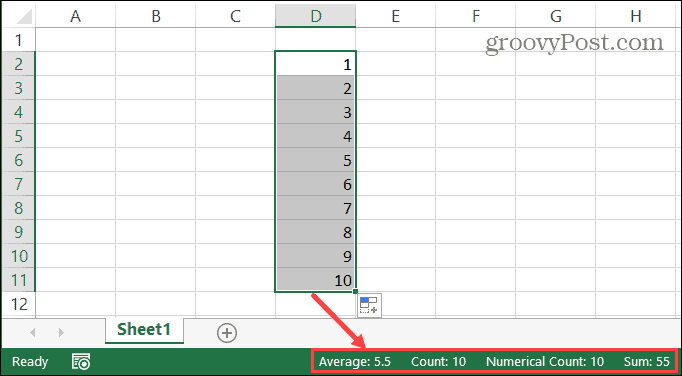
Banyak item yang boleh anda tambahkan pada Bar Status bertukar menjadi butang yang boleh diambil tindakan. Contoh yang baik ialah menggunakan Bar Status dalam Word. Jika anda mendayakan perkara seperti semakan ejaan , perubahan jejak dan paparan Fokus , anda boleh menggunakan alatan tersebut dengan mengklik butang yang sepadan dalam Bar Status. Anda boleh mengetahui sama ada butang telah ditekan kerana ia akan menjadi gelap.

Juga ambil perhatian, jika anda mengubah saiz tetingkap aplikasi Office anda, Bar Status mungkin tidak cukup lebar untuk memaparkan semua pilihan yang anda inginkan. Jadi, jika anda lebih suka menggunakan tetingkap yang sangat kecil, anda mungkin mahu menyesuaikan Bar Status untuk menggunakan pilihan yang anda perlukan.
Jadikan Bar Status Microsoft Office Milik Anda
Penyesuaian bagus untuk aplikasi seperti yang disertakan dalam Microsoft Office . Dengan membuat sedikit pelarasan, anda boleh mencipta pengalaman yang lebih cekap untuk kegunaan kerja, sekolah atau peribadi. Jadi pastikan anda meluangkan beberapa minit untuk menyesuaikan Bar Status dalam aplikasi Office anda!



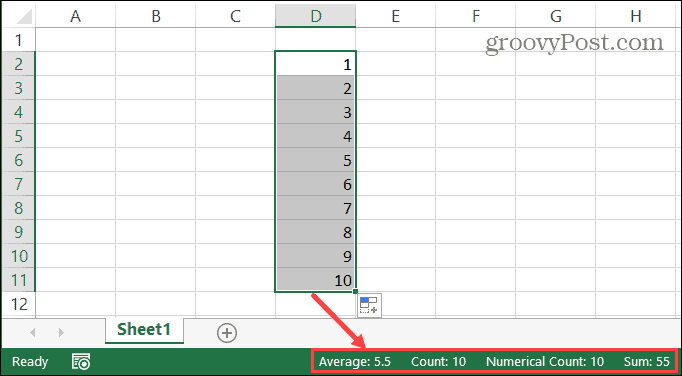



![Bagaimana Untuk Selesaikan Masalah Lampu Merah Pengawal PS4? [Penyelesaian Dicuba & Diuji] Bagaimana Untuk Selesaikan Masalah Lampu Merah Pengawal PS4? [Penyelesaian Dicuba & Diuji]](https://luckytemplates.com/resources1/images2/image-6314-0408151057238.png)





